VMware環境一鍵部署ESXI 6.7實戰案例
作者:尹正杰
版權聲明:原創作品,謝絕轉載!否則將追究法律責任。
一.VMware創建虛擬機
1.選擇客戶機操作系統
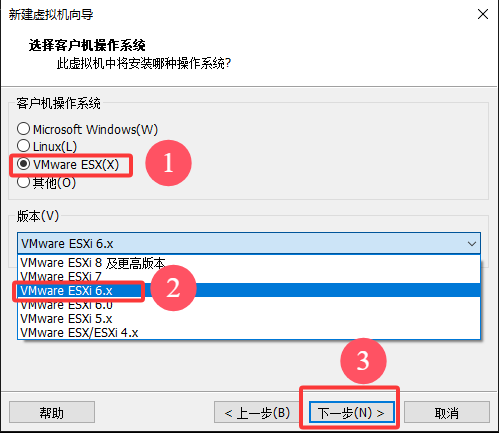
如上圖所示,選擇合適的ESXI的系統版本。
2.加載鏡像


如上圖所示,服務器開機后會自動加載文件和相關模塊。
3.跳過歡迎界面
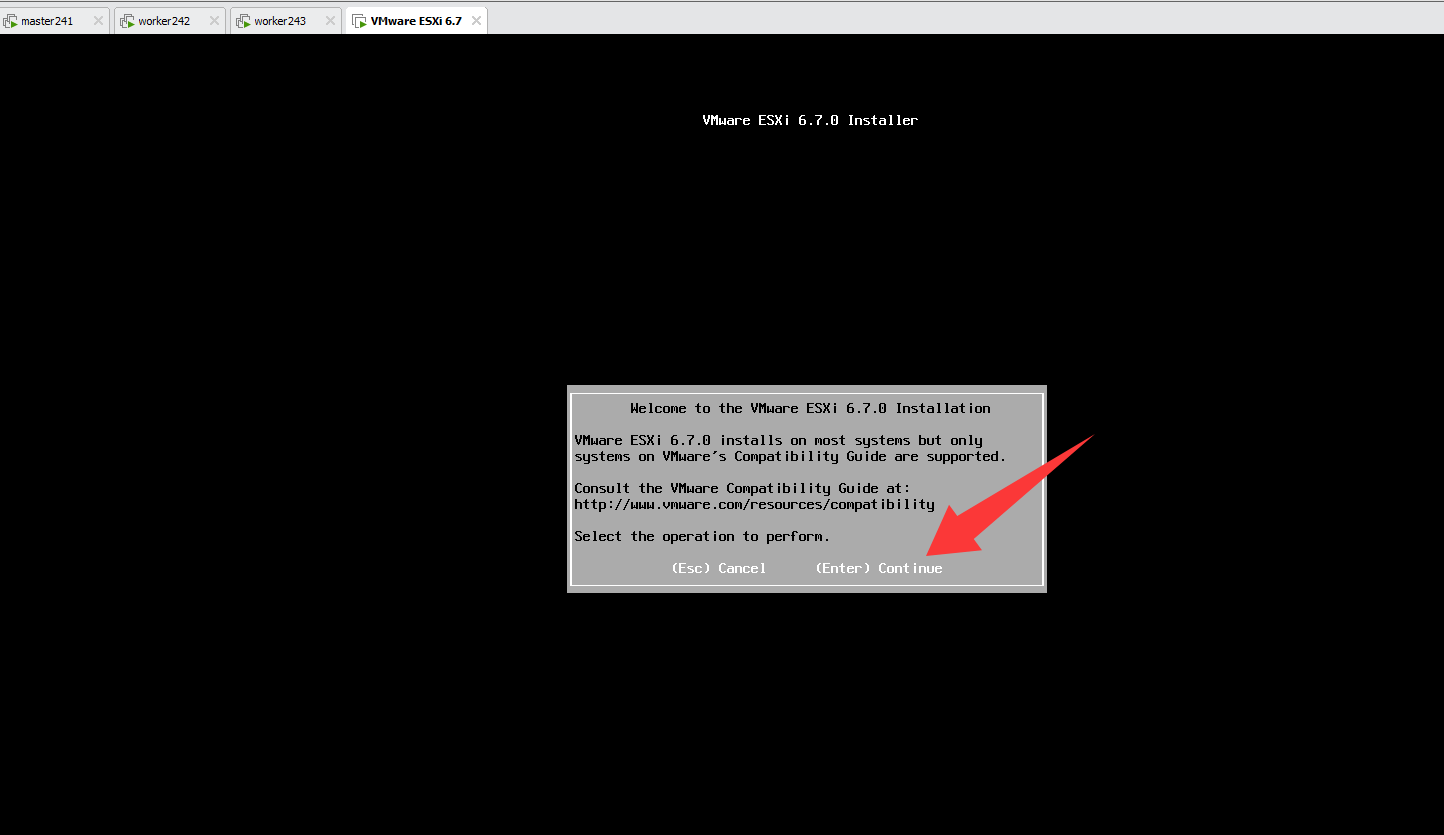
如上圖所示,歡迎界面咱們可以直接按'回車'鍵。
4.接受許可協議
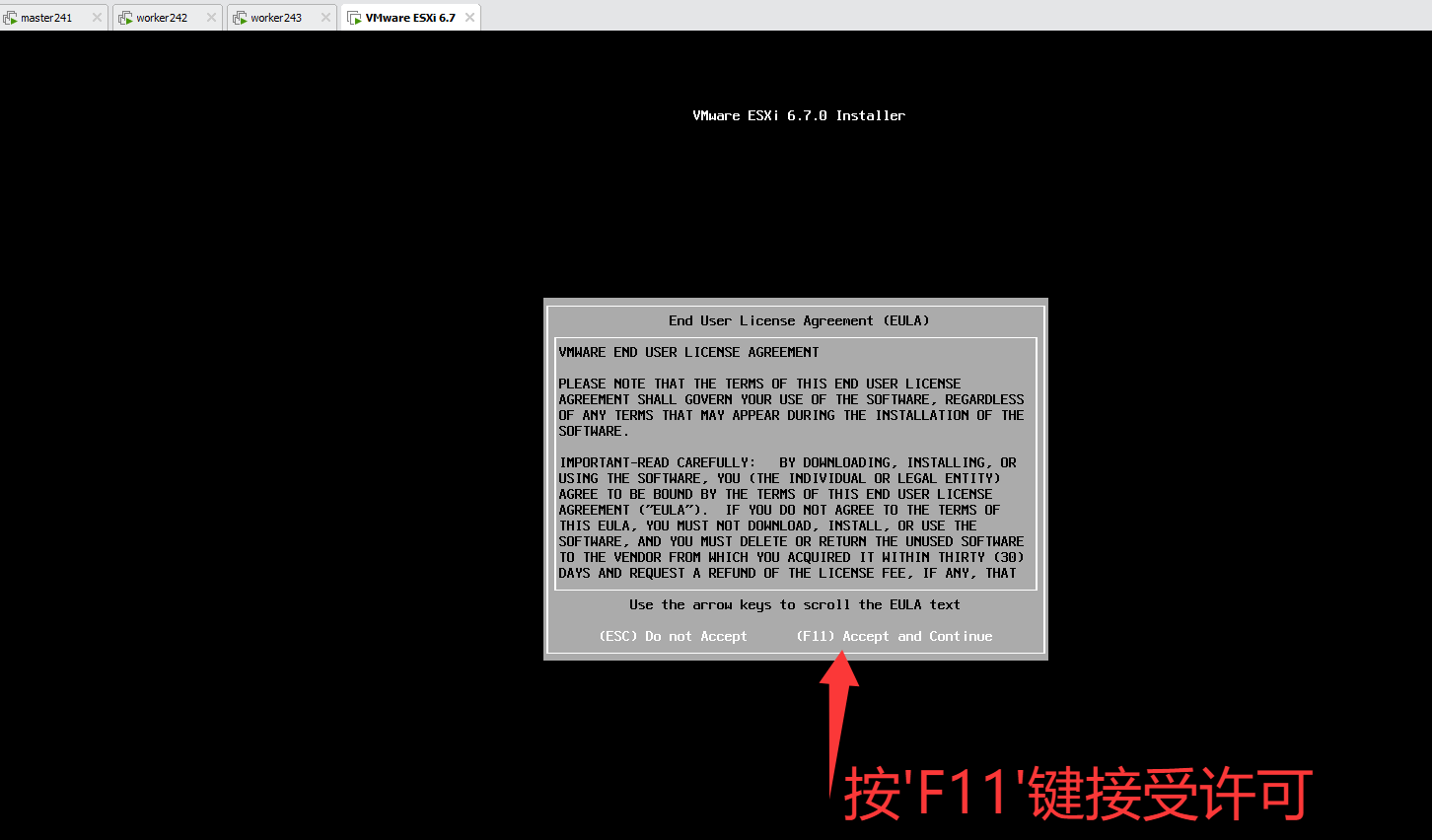
如上圖所示,根據提示信息按'F11'接受許可。
5.選擇ESXI服務器安裝的磁盤路徑
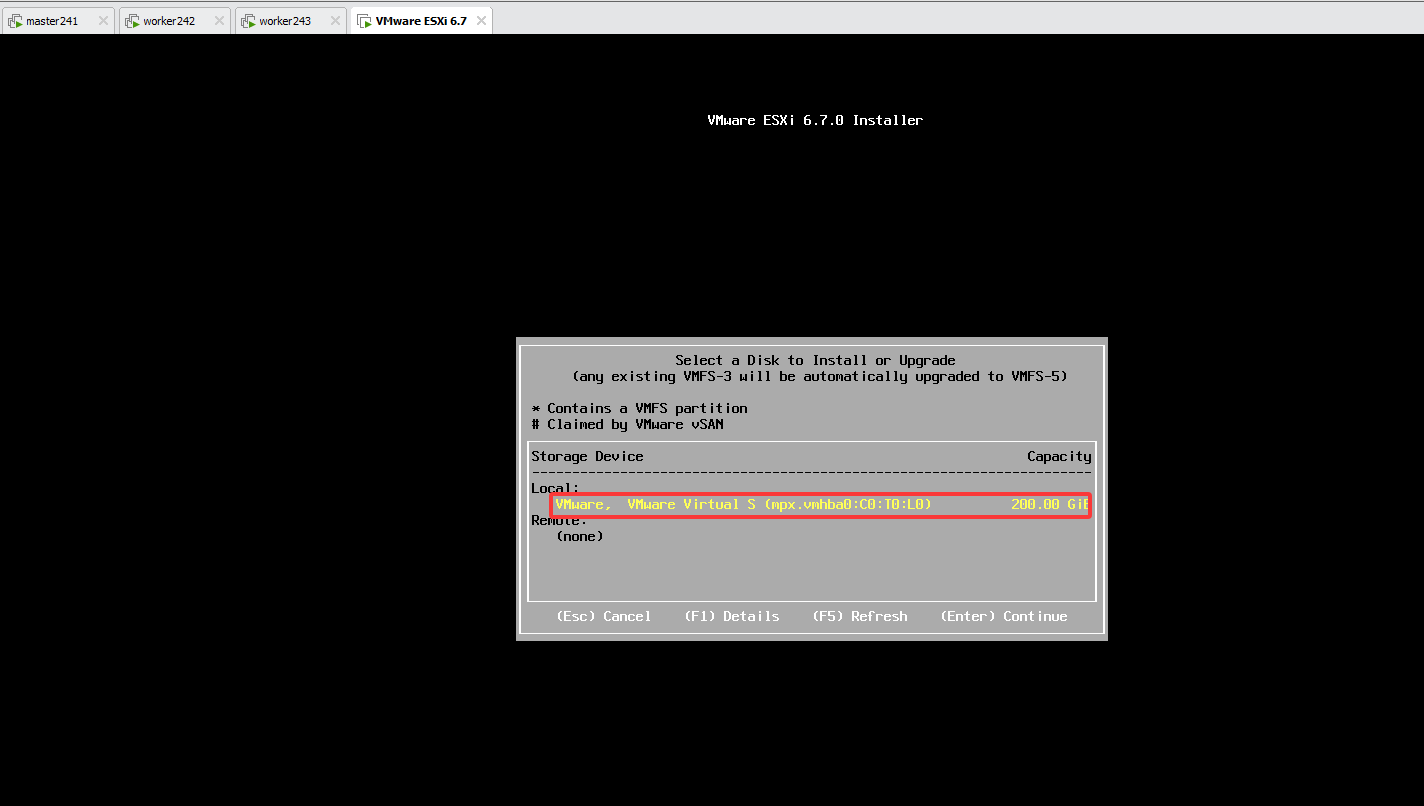
如上圖所示,選擇ESXI服務器安裝的磁盤路徑,按'回車'鍵即可。
6.選擇鍵盤布局
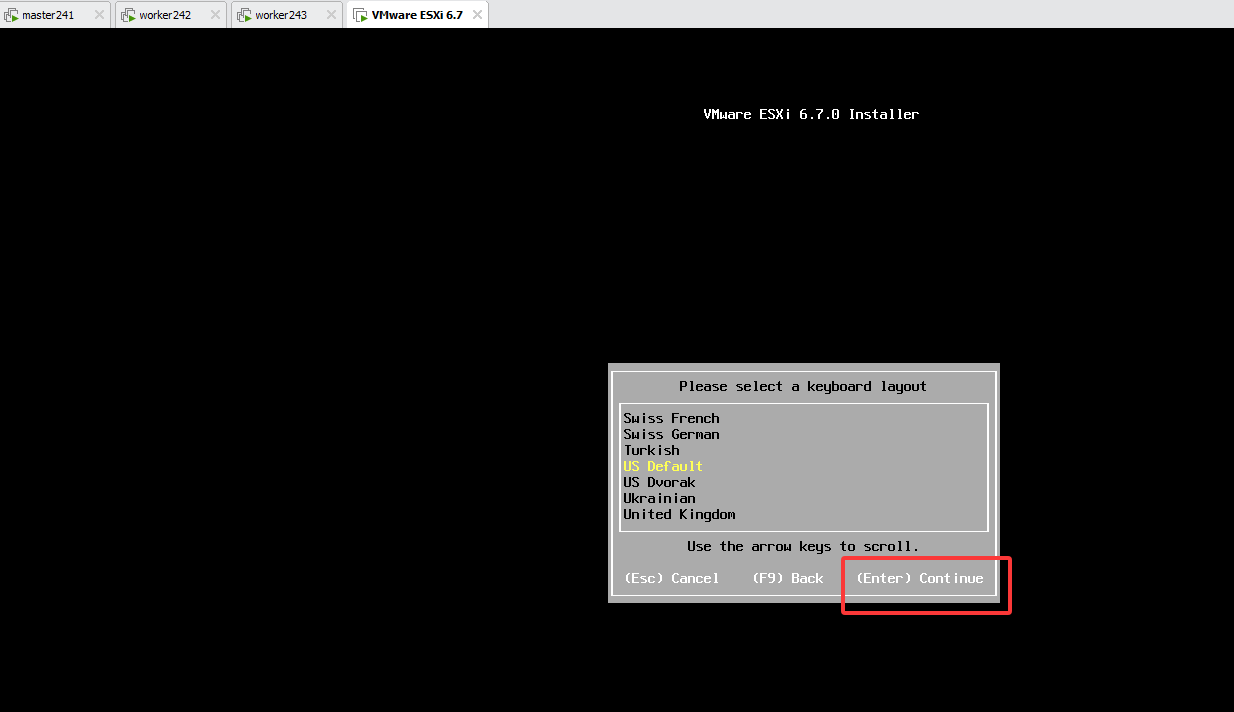
如上圖所示,選擇鍵盤布局,默認使用美式,則按'回車'鍵即可。
7.輸入默認的管理員密碼

如上圖所示,輸入2次root管理員初始密碼,要求最少7位字符,我用我的微信號作為密碼,例如: JasonYin2020
8.確認安裝ESXI系統

如上圖所示,我們可以按'F11'來確認ESXI系統的安裝。
9.等待ESXI系統安裝完畢
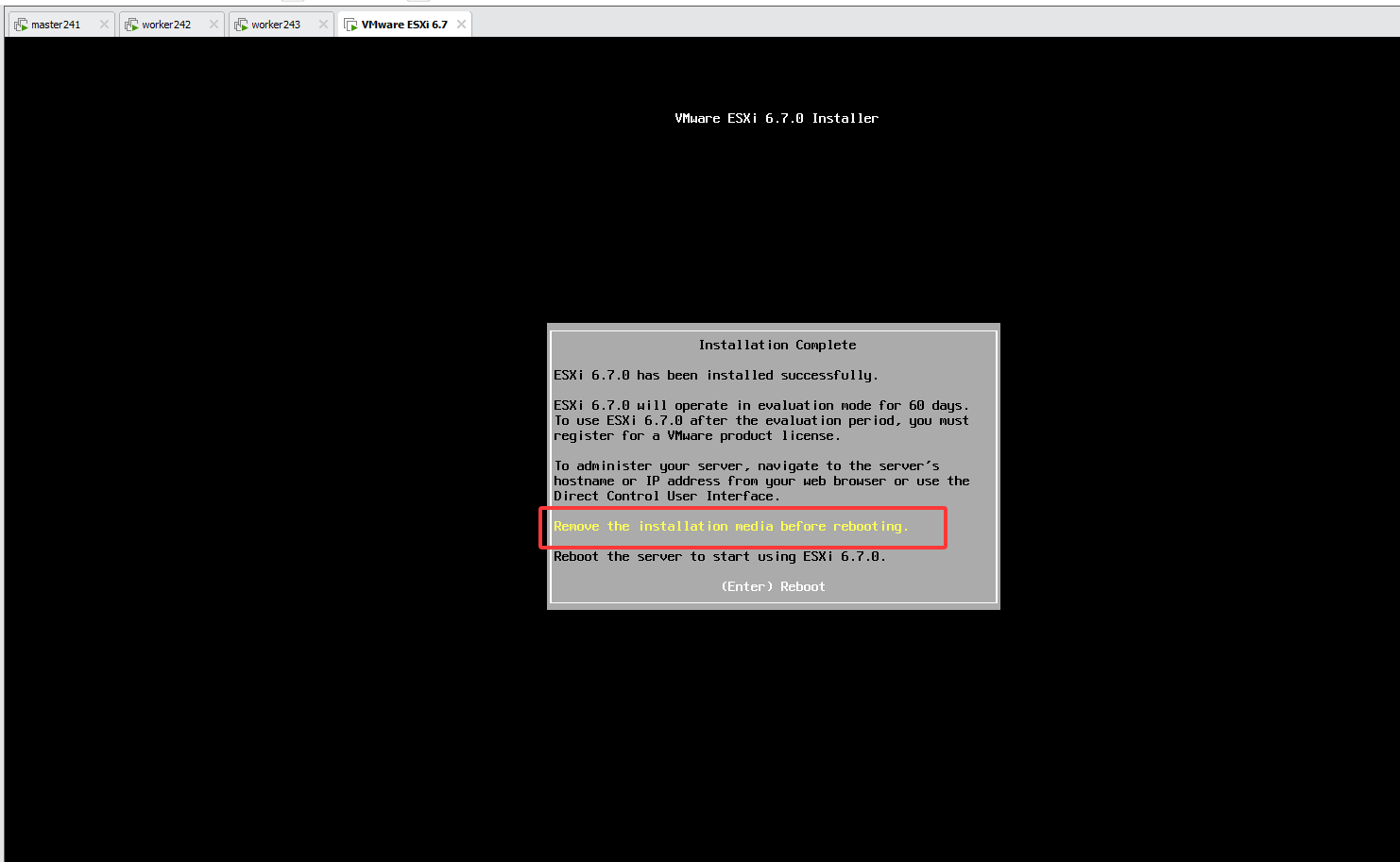
如上圖所示,系統安裝完畢后,我們選擇移除安裝光盤并重啟,即選擇默認的第一個選項回車即可。
10.完成安裝
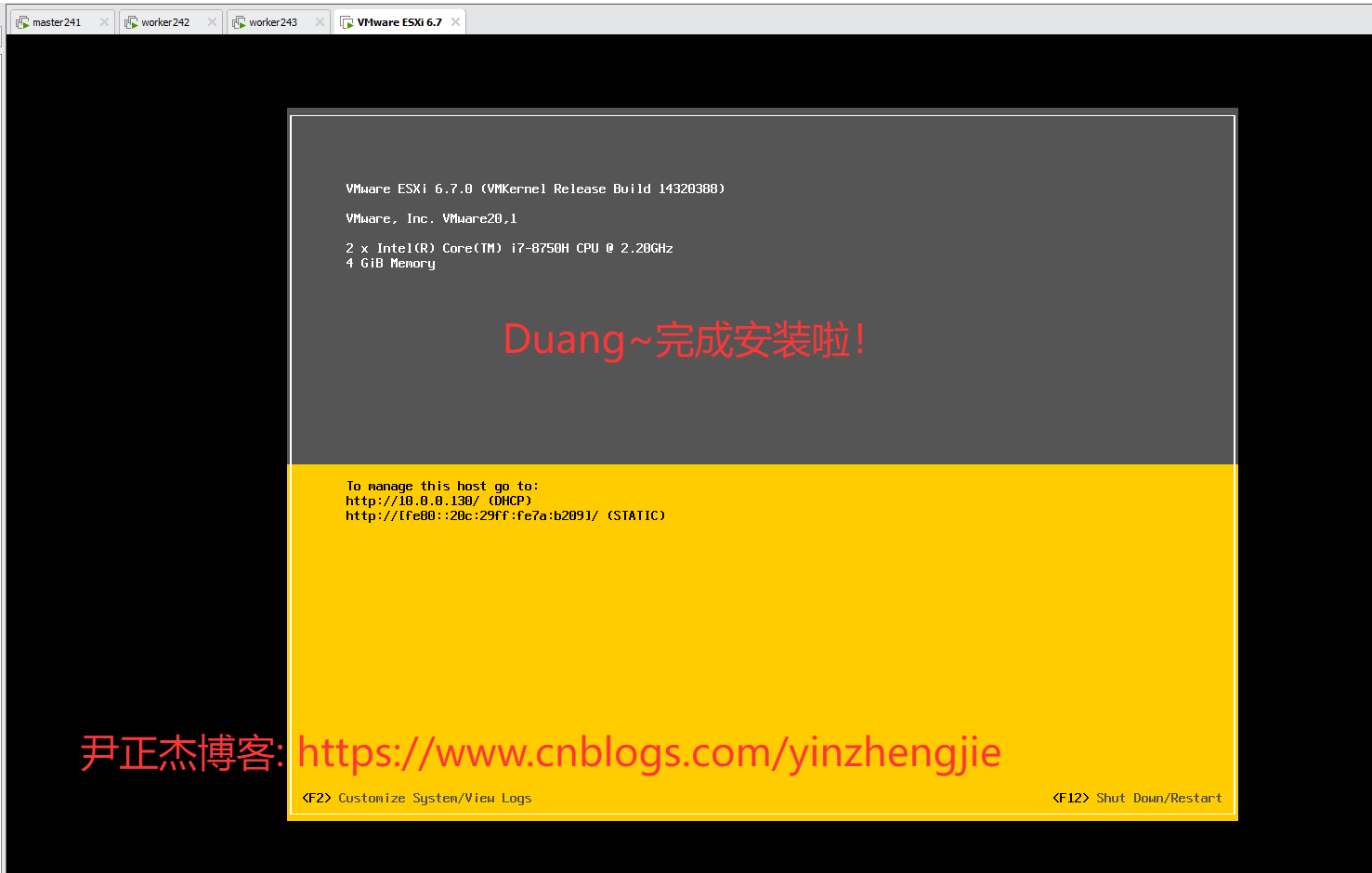
如上圖所示,我們成功安裝了ESXI系統。
二.配置ESXI服務器的IP地址
1.登錄ESXI

如上圖所示,我們按鍵盤'F2'輸入我們之前設置的密碼,我當時的環境密碼是微信號('JasonYin2020')輸入即可。
2.Configure Management Network

如上圖所示,選擇'Configure Management Network'
3.IPv4 Configuration
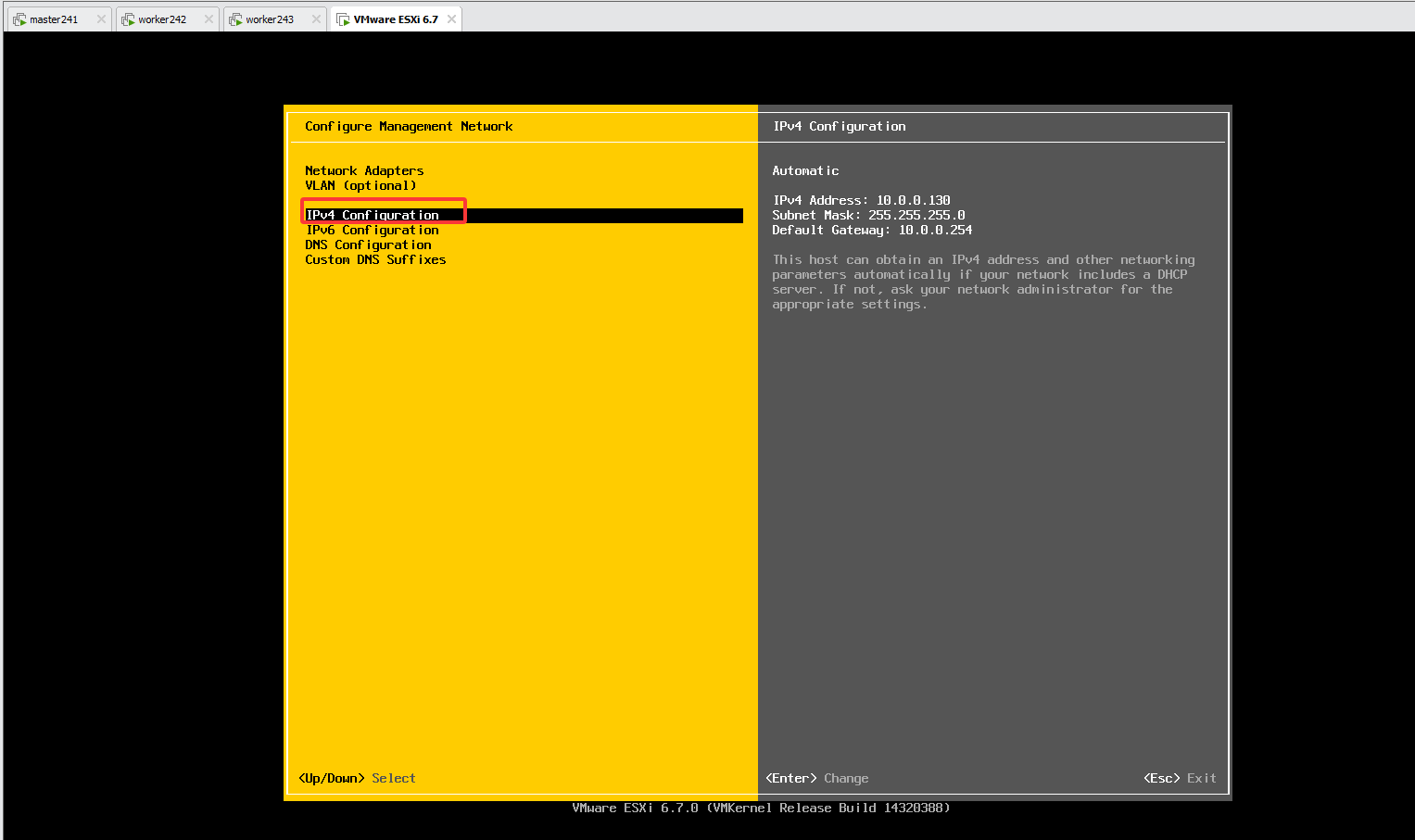
如上圖所示,選擇'IPv4 Configuration'進行IP地址的配置。
4.配置靜態IP地址
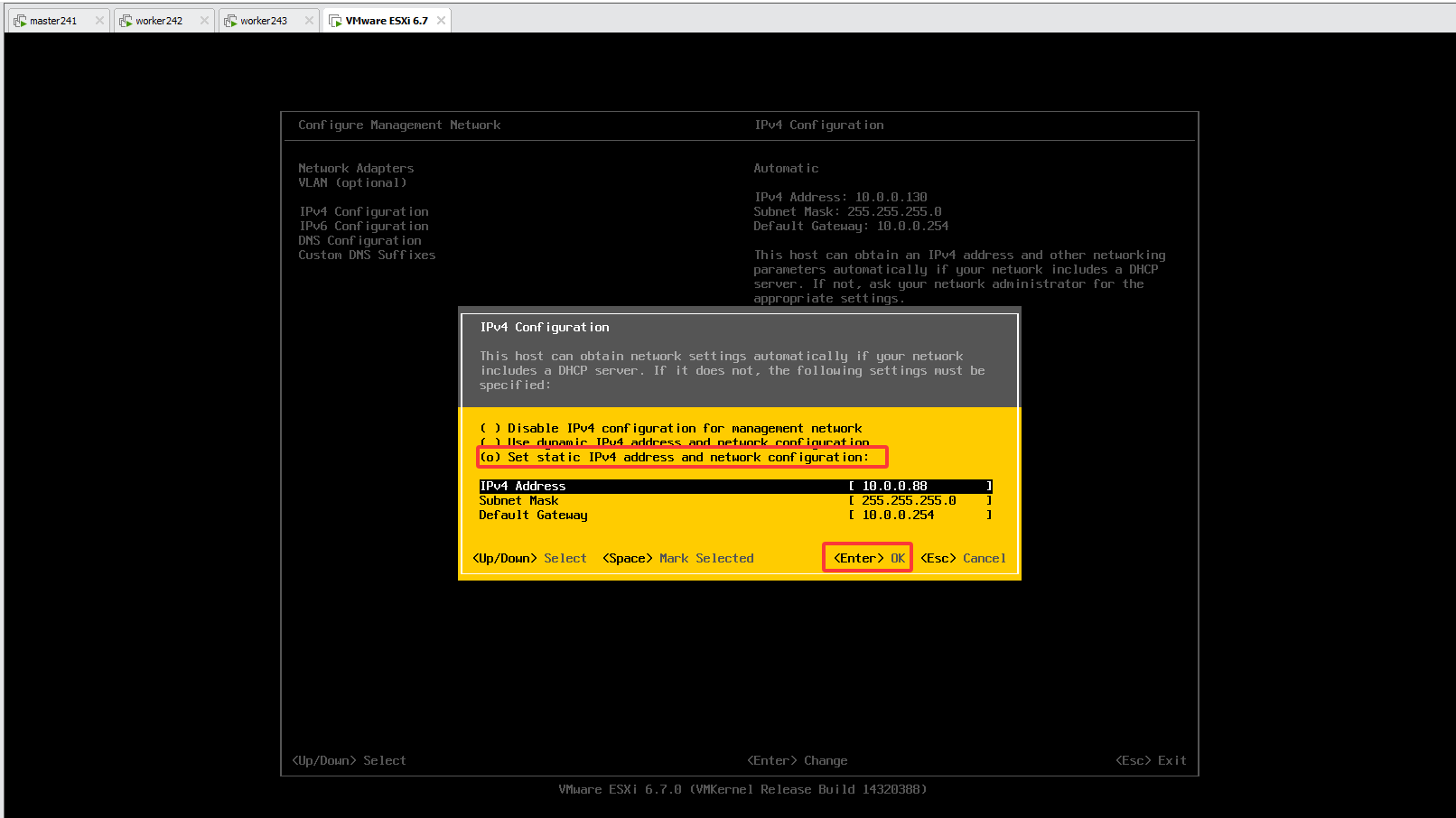
如上圖所示,我們建議大家在生產環境配置靜態IP地址進行管理。
如果你的服務器要經常性移動的話,可以選擇動態獲取IP地址。
5.進入DNS配置界面
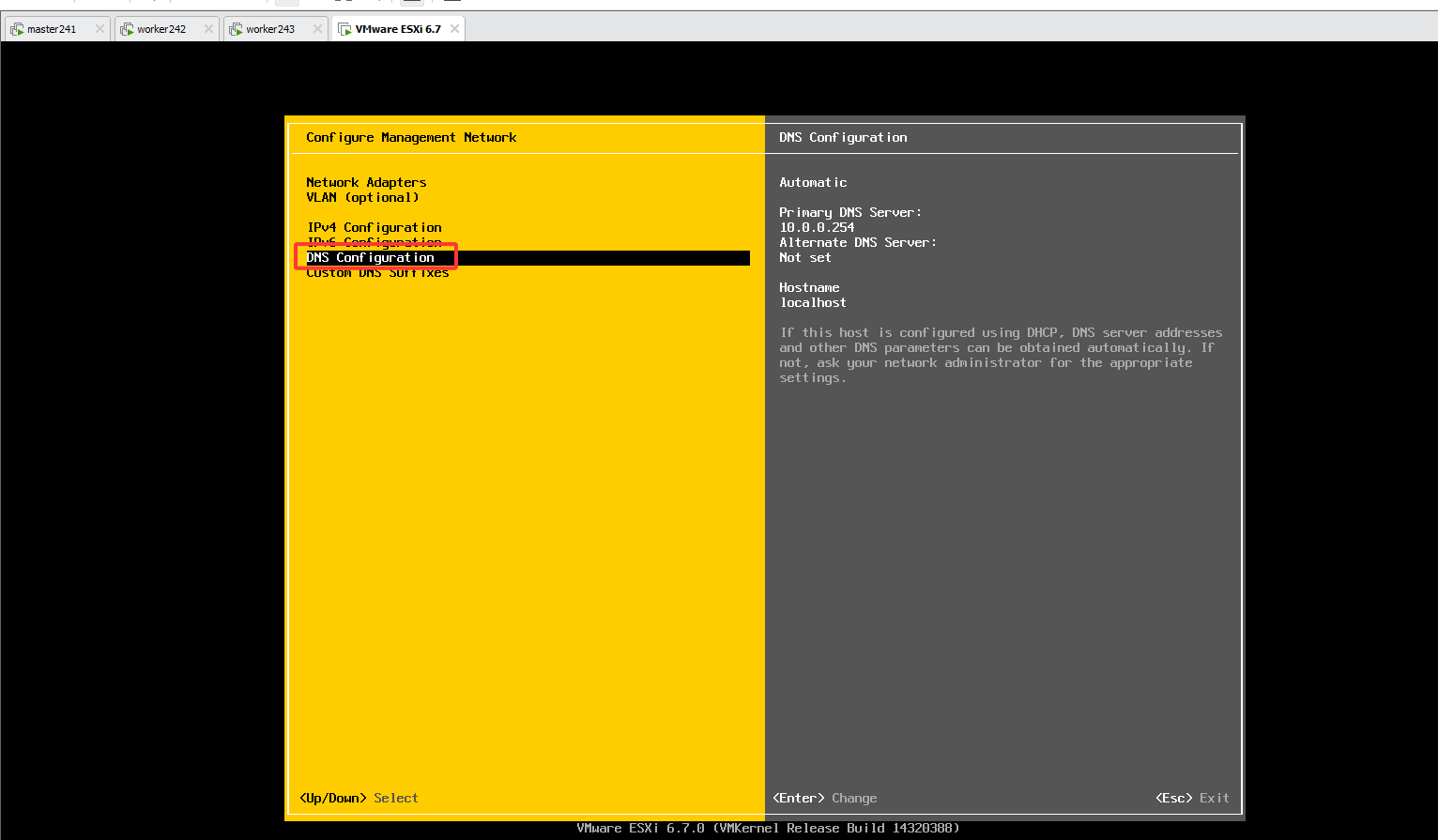
如上圖所示,我們進入到DNS配置界面
6.配置DNS服務器并設置服務器的名稱
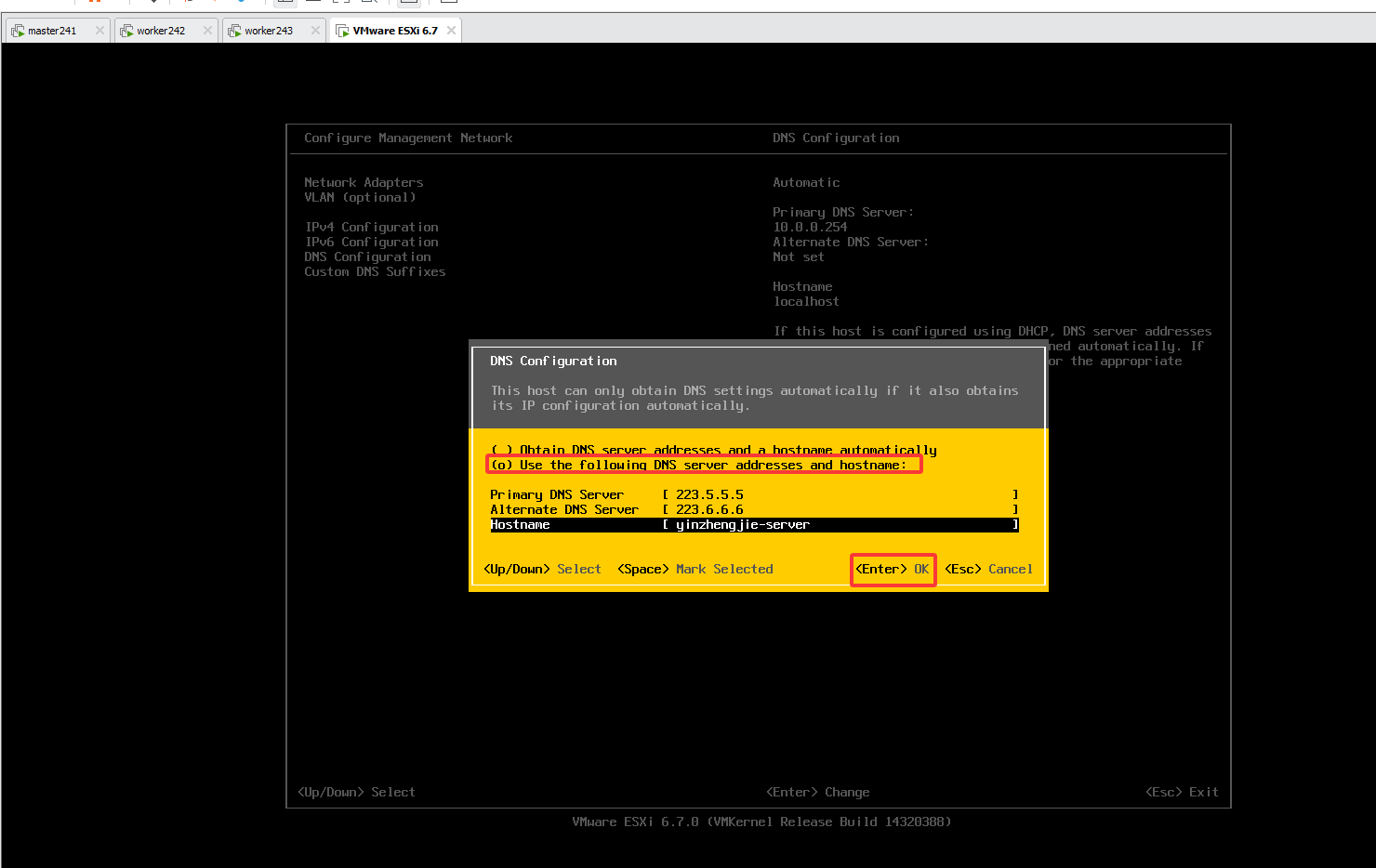
如上圖所示,配置DNS服務器并設置服務器的名稱。
7.確認修改

如上圖所示,修改網絡配置信息后,按'Esc'退出配置,并輸入'Y'保存之前的所有修改。
8.回到首頁查看

如上圖所示,我們的服務器名稱和IP地址已經配置成功啦~
三.ESXI啟用常用服務
1.進入Troubleshooting Options頁面
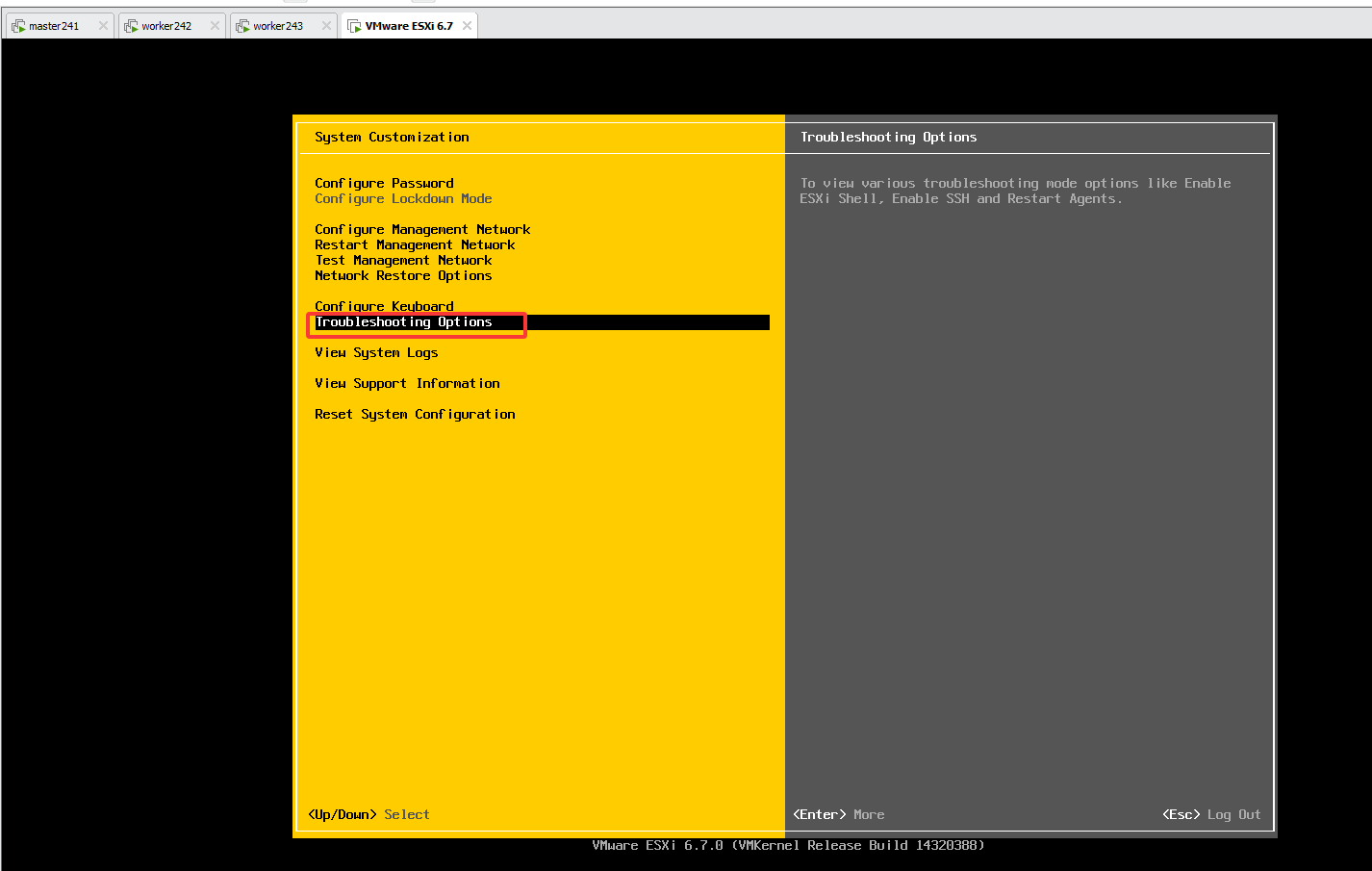
如上圖所示,進入到'Troubleshooting Options'頁面,啟動ESXI相關服務。
2.啟動ESXI的Shell功能
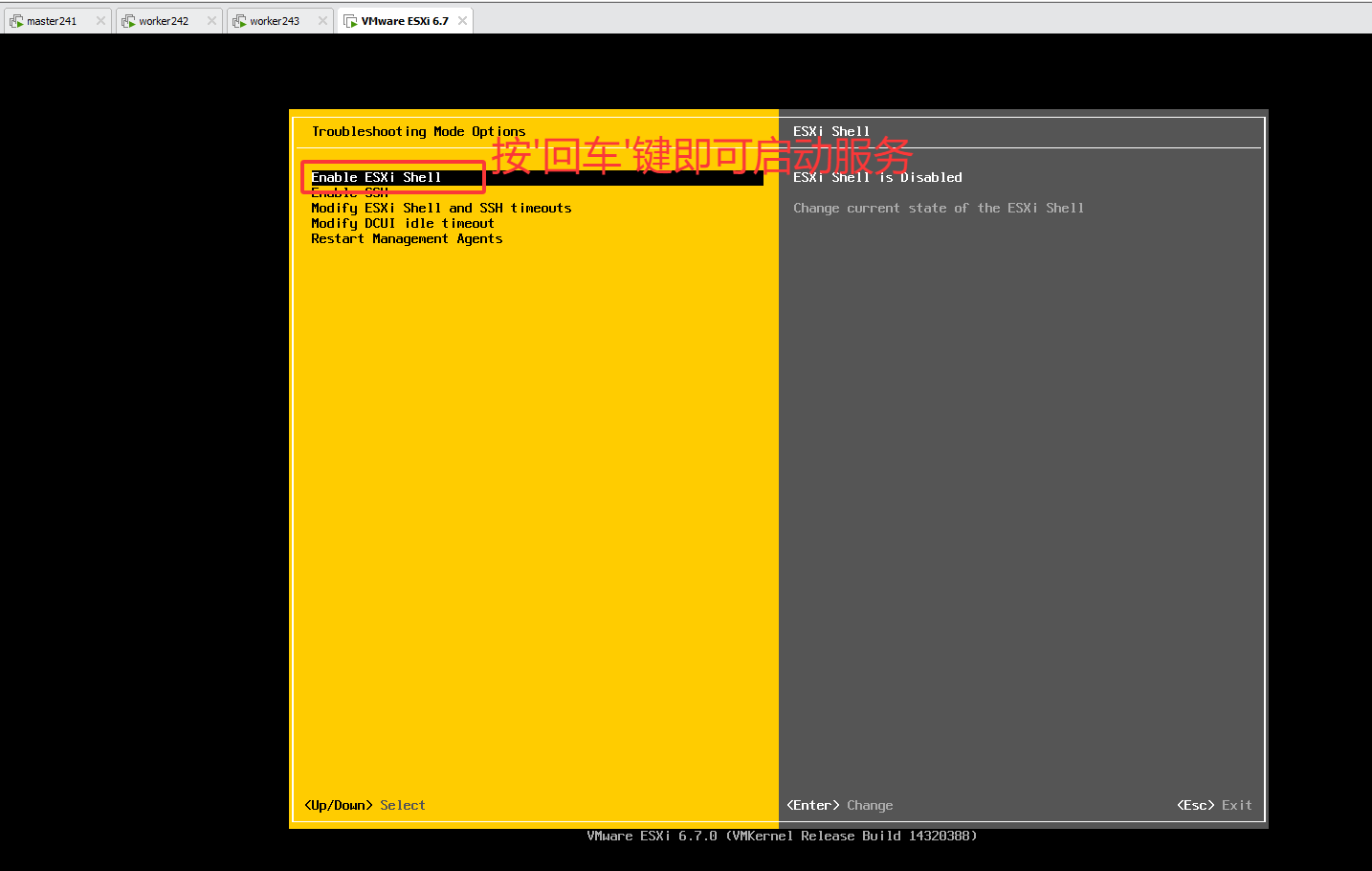
如上圖所示,按回車鍵即可啟動'ESXI'的shell服務。
3.啟動ESXI的SSH功能

如上圖所示,按回車鍵即可啟動'ESXI'的SSH服務。
4.訪問webUI
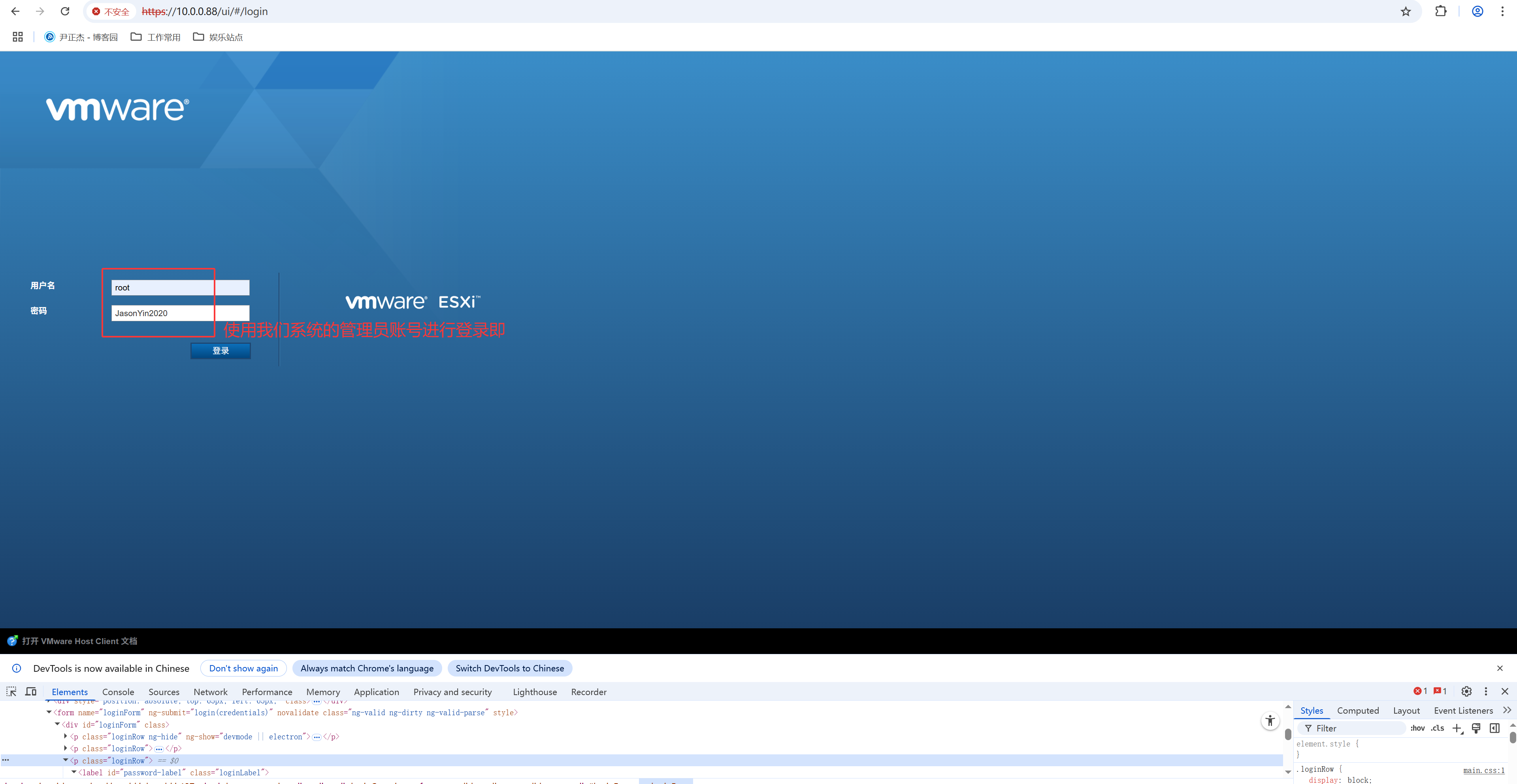
如上圖所示,我們使用默認的用戶名和密碼進行登錄即可。
5.登錄成功

如上圖所示,我們成功登錄到ESXI服務器上啦~
6.基于ssh登錄

如上圖所示,咱們登錄成功啦~
7.導入授權


如上圖所示,咱們導入授權ID即可永久使用過ESXI系統啦~
ESXi 6.7激活碼: "0U0QJ-FR1EP-KZQN9-J1C74-23P5R"
本文來自博客園,作者:尹正杰,轉載請注明原文鏈接:http://www.rzrgm.cn/yinzhengjie/p/18930206,個人微信: "JasonYin2020"(添加時請備注來源及意圖備注,有償付費)
當你的才華還撐不起你的野心的時候,你就應該靜下心來學習。當你的能力還駕馭不了你的目標的時候,你就應該沉下心來歷練。問問自己,想要怎樣的人生。



 浙公網安備 33010602011771號
浙公網安備 33010602011771號